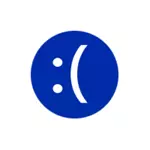
오류가 다른 방식으로 자체적으로 나타냅니다. 때로는 작업 및 포함을 완료 한 후, 후속 재부팅이 사라진 후에도 각 부팅에 나타납니다. 다른 오류 모양 옵션이 가능합니다.
재부팅 할 때 오류가 사라지면 예기치 않은 저장소 예외의 파란색 화면의 수정
이전 완료 후 잠시 후에 컴퓨터 나 랩톱을 켜면 unexpected_store_exception이 표시되지만 재부팅 한 후 (전원 버튼과 후속 포함을 길게 종료하십시오) 사라지고 Windows 10이 정상적으로 작동하며 높음 확률 기능이 기능을 비활성화하는 데 도움이됩니다. "빠른 실행".

빠른 시작을 사용하지 않으려면 다음과 같은 간단한 단계를 수행하십시오.
- 키보드의 Win + R 키를 누르고 PowerCfg.cpl을 입력하고 Enter 키를 누릅니다.
- 왼쪽에서 열리는 창에서 "전원 단추의 동작"을 선택하십시오.
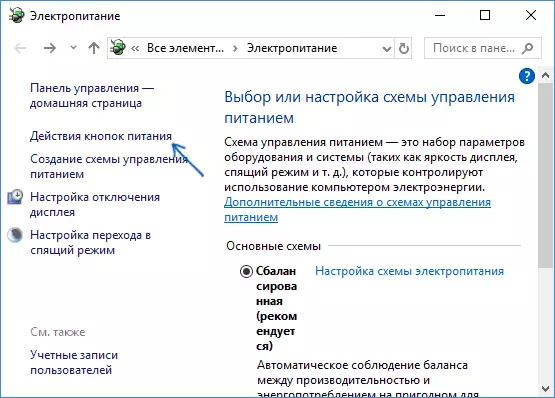
- "지금 사용할 수없는 매개 변수 변경"을 클릭하십시오.
- "실행"항목을 분리하십시오.
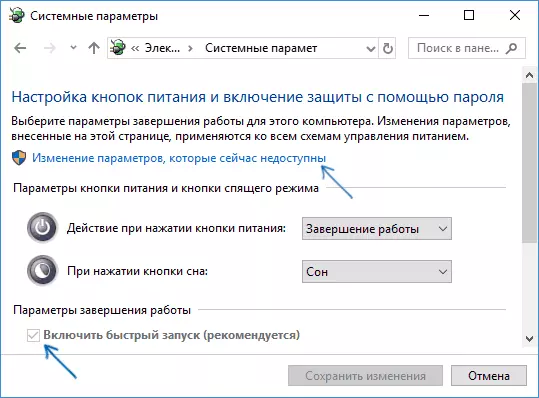
- 설정을 적용하고 컴퓨터를 다시 시작하십시오.
확률이 높을수록 오류가 위에서 설명한대로 자체를 나타냅니다. 재부팅 한 후에는 그것이 보관되지 않을 것입니다. 빠른 실행에 대한 자세한 내용 : 빠른 실행 Windows 10.
예기치 않은 상점 예외에 대한 다른 이유로
최근에 최근에 나타나기 시작했고 모든 것이 올바르게 작동하기 전에 컴퓨터에서 확인하기 전에 컴퓨터의 모든 것이 효율적인 조건에 빠르게 롤백하는 복구 지점이 있으므로 컴퓨터에서 확인하기 전에 컴퓨터에서 확인하기 전에 윈도우 10을 빠르게 롤백 할 수있는 복구 지점이 있습니다. 포인트. Windows 10 복구.그 중 Windows 10에서 예기치 않은 상점 예외 오류가 나타나는 공통 원인이 할당됩니다.
바이러스 백신의 잘못된 일
바이러스 백신을 설치했거나 업데이트 된 경우 (또는 Windows 10 자체가 업데이트됩니다), 컴퓨터 시작이 가능한 경우 바이러스 백신을 제거하십시오. 이것은 예를 들어 McAfee 및 Avast에 대해 알아 차리지 않습니다.
비디오 카드 드라이버
이상하게 보거나 원본이 아닌 비디오 카드 드라이버가 동일한 오류가 발생할 수 있습니다. 업데이트 해보십시오.동시에 업데이트 - 장치 관리자의 "드라이버 업데이트"를 클릭하는 것을 의미하지는 않습니다 (이는 업데이트가 아니지만 Microsoft 웹 사이트 및 컴퓨터에서 새로운 드라이버를 확인하지만 공식 사이트 AMD / NVIDIA / Intel에서 다운로드하는 것을 의미합니다. 수동으로 설정합니다.
시스템 파일 또는 하드 디스크 문제
컴퓨터의 하드 드라이브가있을뿐만 아니라 Windows 10 시스템 파일이 손상된 경우 unexpected_store_exception 오류 메시지를 얻을 수도 있습니다.

시도 : 오류가있는 하드 디스크를 확인하고 Windows 10 시스템 파일의 무결성을 확인하십시오.
실수를 해결하는 데 도움이되는 추가 정보
결론적으로 고려중인 오류의 맥락에서 유용 할 수있는 몇 가지 추가 정보가 있습니다. 위의 옵션은 드물지만 가능하지만 가능합니다.
- 파란색 화면이 unexpected_store_exception이 일정에 엄격하게 나타납니다 (일정 기간 또는 특정 시간에 명확하게 일정한 시간이 지나면) 작업 스케줄러를 읽고이 작업을 분리하십시오.
- 절전 모드 또는 최대 절전 모드 이후에만 오류가 나타나면 모든 절전 모드 옵션을 비활성화하거나 노트북 또는 마더 보드 제조업체 사이트 (PC 용)에서 전원 관리 드라이버와 칩셋을 수동으로 설정하십시오.
- 하드 디스크 작동 모드 (AHCI / IDE) 및 기타 BIOS 매개 변수가있는 일부 조작 후 오류가 등장한 경우 레지스트리에서 수동 편집기를 청소하고 BIOS 매개 변수를 반환하고 Windows 10 레지스트리를 백업에서 복원하십시오.
- 비디오 카드 드라이버 - 오류의 원인이지만 유일한 것은 아닙니다. 장치 관리자에 오류가있는 알 수없는 장치 나 장치가있는 경우 드라이버를 설치하고 드라이버를 설치하십시오.
- 다운로드 메뉴를 변경하거나 두 번째 운영 체제를 컴퓨터로 설정 한 후 오류가 발생하면 OS 부트 로더를 복구 해보십시오. Windows 10 부트로드 복구를 참조하십시오.
그 중 하나가 문제를 해결하는 데 도움이되기를 바랍니다. 그렇지 않은 경우 극단적 인 경우에는 Windows 10을 재설정 할 수 있습니다 (불량이없는 하드 디스크 또는 다른 장비로 인해 문제가 발생 함).
